เห็นได้ชัดว่าเราทุกคนต้องระมัดระวังความปลอดภัยและความเป็นส่วนตัวของเราวันนี้ทั้งออนไลน์และออฟไลน์ รูปแบบความปลอดภัยที่พบบ่อยที่สุดอย่างหนึ่งคือการใช้รหัสผ่านเพื่อป้องกันข้อมูลของคุณ ซึ่งอาจเป็นรหัสผ่านออนไลน์สำหรับการเข้าสู่ระบบเว็บไซต์และการชำระเงินหรือปกป้องไฟล์ส่วนตัวและส่วนตัวของคุณบนเครื่องคอมพิวเตอร์ แม้ว่าไฟล์ของคุณอาจไม่มีสิ่งที่เป็นอันตรายหรือเป็นอันตราย แต่ก็อาจมีสิ่งที่เป็นความลับหรือเป็นส่วนตัวสำหรับบุคคลบางคน
ไม่ใช่ทุกคนที่จะต้องปกป้องไฟล์วิดีโอด้วยรหัสผ่าน แต่อาจมีบางครั้งที่คุณต้องการให้เฉพาะบางคนสามารถเข้าถึงและเล่นไฟล์ได้ แม้ว่าคุณจะสามารถเพิ่มไฟล์วิดีโอลงในไฟล์เก็บถาวรที่มีการป้องกันด้วยรหัสผ่านเช่นไฟล์ซิป แต่ก็ยังหมายความว่าคนอื่นสามารถทำซ้ำหรือแก้ไขวิดีโอได้อย่างง่ายดายหากต้องการ ทางออกที่ดีกว่าคือการปกป้องวิดีโอด้วยรหัสผ่านเล่นโดยอัตโนมัติจากนั้นลบวิดีโอออกจากระบบเมื่อการเล่นเสร็จสิ้น
ที่นี่เราจะแสดง 3 วิธีที่คุณสามารถป้องกันด้วยรหัสผ่านวิดีโอด้วยการเล่นอัตโนมัติเมื่อป้อนรหัสผ่านแล้ว 1. GreenForce-Player
GreenForce-Player อาจมีลักษณะเฉพาะในซอฟต์แวร์เล่นสื่อฟรีที่มีตัวเลือกให้ใส่รหัสผ่านเพื่อป้องกันไฟล์วิดีโอ นอกจากนี้ยังมีมาตรการรักษาความปลอดภัยเพิ่มเติมที่น่าสนใจรวมถึงการป้องกันภาพหน้าจอวันหมดอายุและการอนุญาตให้เล่นวิดีโอบนคอมพิวเตอร์เฉพาะเท่านั้น ในฐานะที่เป็นเครื่องเล่นสื่อมันไม่ได้มีคุณสมบัติที่หลากหลาย แต่มีฟังก์ชั่นเช่นเครื่องเล่นซีดีเครื่องเล่นดีวีดีโหลดจาก URL เพลย์ลิสต์คำบรรยายเครื่องเล่น coverflow และตัวเลือกสแนปชอต

ข้อเสียเปรียบที่สำคัญคือโปรแกรมไม่ได้อยู่ในตัวเองดังนั้นจึงต้องอาศัยตัวแปลงสัญญาณภายนอกเพื่อเล่นไฟล์วิดีโอ นี่เป็นปัญหาของวิดีโอที่มีการป้องกันด้วยรหัสผ่านเนื่องจากคอมพิวเตอร์เครื่องอื่นที่ต้องการเล่นจะต้องมีตัวแปลงสัญญาณที่ถูกต้องติดตั้งอยู่ด้วย เมนูวิธีใช้และหน้าต่างข้อผิดพลาดจะนำคุณไปยัง K-Lite Codec Pack แม้ว่าจะสามารถใช้ Codec Pack อื่นได้ มีตัวเลือกในการเพิ่มตัวแปลงสัญญาณโดยตรงจาก URL ไปยังวิดีโอที่มีการป้องกัน แต่ไม่มีความช่วยเหลือหรือข้อมูลเกี่ยวกับวิธีการใช้งาน
การเพิ่มการป้องกันวิดีโอขั้นพื้นฐานเป็นเรื่องง่ายและทุกอย่างอยู่ในเมนู DRM คลิก ป้องกันวิดีโอ และเรียกดูวิดีโอหรือใช้วิดีโอที่มีอยู่แล้วใส่รหัสผ่านสองครั้งเพิ่มคำใบ้เพิ่มเติมและคลิก บันทึก ไฟล์จะบันทึกในรูปแบบไฟล์ GreenForce-Player .GFP การคลิกสองครั้งที่วิดีโอจะเปิดขึ้นในโปรแกรม GreenForce-Player ซึ่งจะต้องมีอยู่ในระบบที่กำลังเล่นวิดีโออยู่
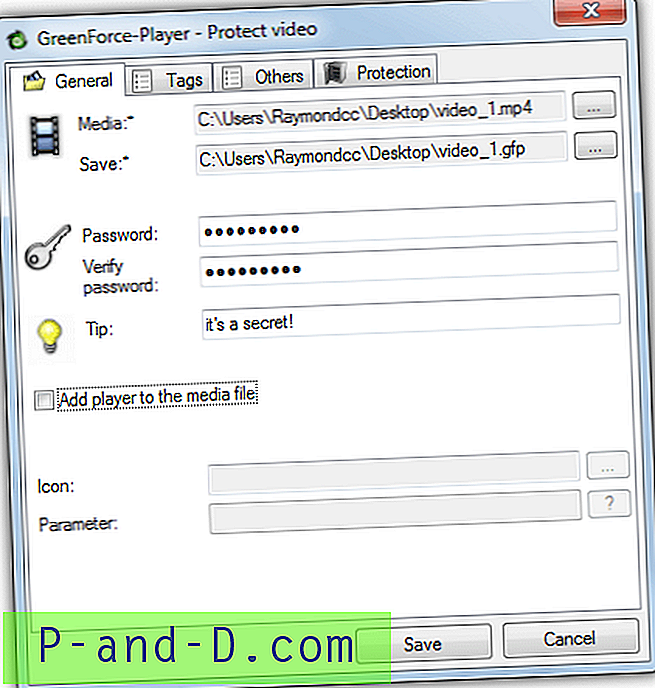
ปัญหาเกี่ยวกับวิธีนี้คือมันบอกเราเสมอว่าตัวแปลงสัญญาณที่ถูกต้องไม่ได้ติดตั้งเมื่อตอนนั้นและวิดีโอที่ไม่มีการป้องกันก็เล่นได้ดีใน GreenForce ในการหลีกเลี่ยงปัญหานี้และอนุญาตให้เล่นวิดีโอในระบบที่ไม่ได้ติดตั้ง GreenForce ให้ใช้ตัวเลือก Add player ในไฟล์สื่อ สิ่งนี้ฝังโปรแกรม GreenForce-Player และวิดีโอไว้ในไฟล์ปฏิบัติการมาตรฐานซึ่งสามารถทำงานบนระบบใดก็ได้ คุณยังต้องการตัวแปลงสัญญาณที่จำเป็นติดตั้งในระบบที่เล่นวิดีโอ
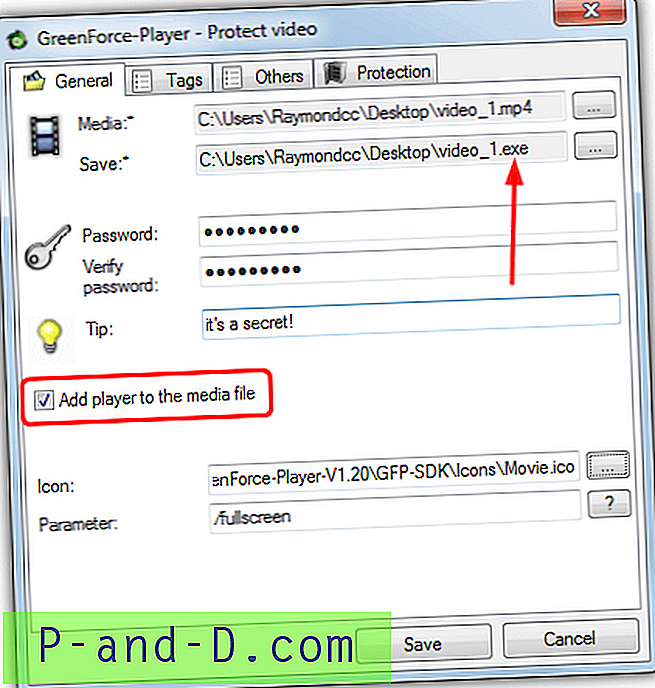
แท็บการป้องกันในหน้าต่างป้องกันวิดีโอมีตัวเลือกพิเศษเพื่อเพิ่มความปลอดภัยเพิ่มเติม ซึ่งรวมถึงภาพหน้าจอไม่อนุญาตที่มีความสามารถเพิ่มเติมเพื่อป้องกันวิดีโอที่กำลังเล่นในเครื่องเสมือน นอกจากนี้คุณยังสามารถกำหนดวันหมดอายุได้ดังนั้นวิดีโอจะไม่เล่นหลังจากนั้นหรือใช้การป้องกันการคัดลอกซึ่งจะหยุดวิดีโอที่กำลังเล่นบนคอมพิวเตอร์ที่ไม่ตรงกับหมายเลขเครื่องที่ไม่ซ้ำกัน คุณยังสามารถเพิ่มไอคอนที่กำหนดเองและอาร์กิวเมนต์บรรทัดคำสั่งลงในไฟล์วิดีโอได้
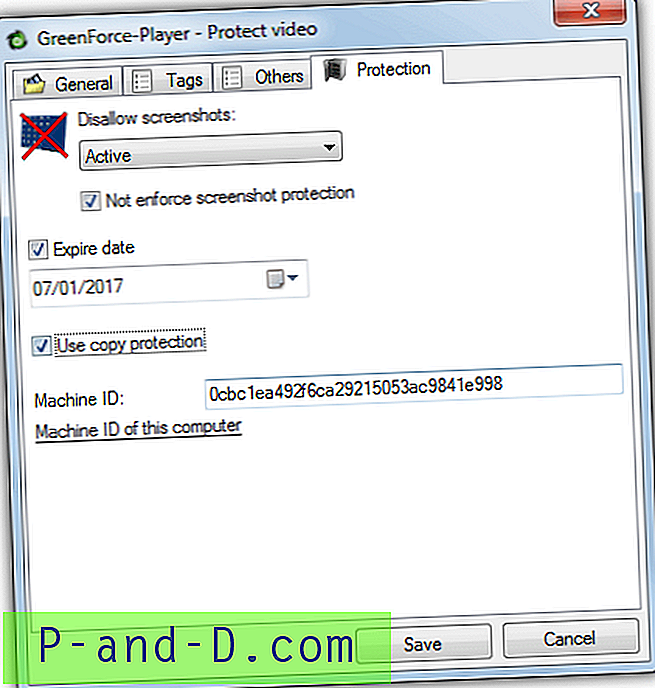
หนึ่งในมาตรการรักษาความปลอดภัยที่ดีที่สุดของ GreenForce Players คือความจริงที่ว่าวิดีโอที่ได้รับการปกป้องนั้นไม่ได้รับการแยกออกมาจากไดรฟ์และอยู่ในหน่วยความจำเท่านั้นจึงไม่สามารถคัดลอกได้ น่าเศร้าที่ไม่มีการอัพเดตอย่างเป็นทางการมาตั้งแต่ปี 2012 แต่มีหน้าโครงการ GreenForce-Player ที่ GitHub พร้อมการอัปเดตล่าสุดปี 2559 ยังไม่ได้มีการเปิดตัวเวอร์ชั่นใหม่สาธารณะต่อสาธารณะ แต่คุณสามารถดาวน์โหลดแพ็คเกจที่มีทั้งซอร์สโค้ด และอัพเดทโปรแกรม
ดาวน์โหลด GreenForce-Player
2. สร้างวิดีโอที่ป้องกันด้วยรหัสผ่านโดยใช้ Bat to exe Converter
วิธีการถัดไปนี้ใช้สองโปรแกรมที่แตกต่างกันในการสร้างไฟล์วิดีโอที่แยกและเล่นเองหลังจากป้อนรหัสผ่านที่ถูกต้อง มีการใช้เครื่องเล่นวิดีโอภายนอกที่มีอยู่ในตัวดังนั้นคุณไม่ต้องกังวลว่าจะติดตั้งตัวแปลงสัญญาณที่ถูกต้องบนคอมพิวเตอร์ที่เล่นไฟล์หรือไม่
กระบวนการนี้ค่อนข้างง่ายสร้างไฟล์แบตช์ขนาดเล็กที่บอกให้ผู้เล่นเปิดวิดีโอ จากนั้นแพ็คไฟล์. BAT ไฟล์วิดีโอและ exe ของผู้เล่นลงในรหัสผ่านที่ป้องกันได้เพียงรหัสเดียว นี่อาจฟังดูแปลก ๆ ที่จะทำสิ่งต่าง ๆ แต่ทุกอย่างทำงานตามที่ตั้งใจไว้
1. ดาวน์โหลด Mpv Player นี่คือโปรแกรมเล่นสื่อโอเพ่นซอร์สที่อิงจาก MPlayer เราใช้ Mpv เพราะมันเป็นไฟล์พกพาที่ทำงานได้แบบสแตนด์อโลนและใช้งานง่ายสำหรับจุดประสงค์นี้ แตกไฟล์เก็บถาวร
2. ดาวน์โหลด Bat To Exe Converter คลายซิปและเรียกใช้เวอร์ชั่นพกพา คลิกที่แท็บเครื่องมือแก้ไขแล้วพิมพ์ Mpv“ videofile.ext” ตรวจสอบให้แน่ใจว่าใช้เครื่องหมายคำพูดหากชื่อวิดีโอมีช่องว่าง คลิก บันทึก และเลือกชื่อสำหรับไฟล์. BAT ซึ่งจะเป็นชื่อของไฟล์วิดีโอของคุณด้วย
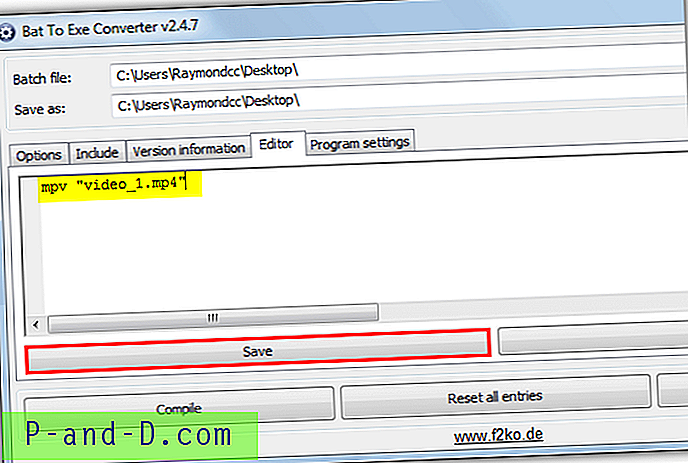
3. คลิกแท็บรวมลากและวาง mpv.exe และไฟล์วิดีโอลงในหน้าต่างซึ่งจะเพิ่มลงในไฟล์เรียกทำงาน
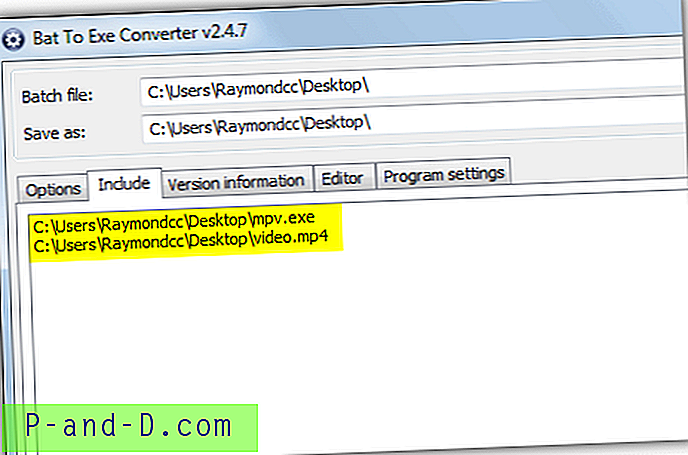
4. ไปที่แท็บตัวเลือกแล้วเลือก แอปพลิเคชันที่มองไม่เห็น ไดเรกทอรีชั่วคราว และ เขียนทับไฟล์ที่มีอยู่ จากนั้นตรวจสอบ เข้ารหัสโปรแกรม และป้อนรหัสผ่านที่จำเป็นในการเล่นวิดีโอ ในที่สุดคลิกคอมไพล์เพื่อสร้างไฟล์ปฏิบัติการ
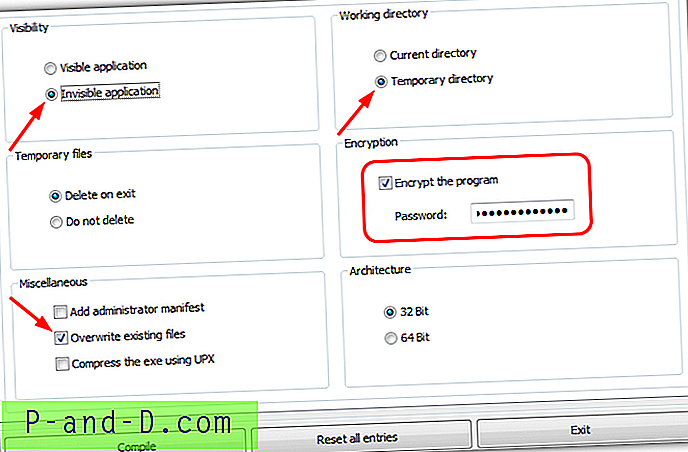
หากคุณต้องการเพิ่มหลายวิดีโอเพียงเพิ่มบรรทัดใหม่ในแท็บ Editor ของ mpv video.file และเพิ่มไฟล์วิดีโอในแท็บรวม ไฟล์จะเล่นทีละไฟล์ คุณยังสามารถใช้เครื่องเล่นวิดีโอแบบพกพาตัวอื่นเช่น VLC หรือ MPC-HC เพื่อเล่นไฟล์เพียงแค่ปรับชุดแบทช์และไฟล์ที่รวมอยู่เพื่อรองรับผู้เล่นที่ต้องการ
เมื่อไฟล์ exe ใหม่ถูกดับเบิลคลิกมันจะถามรหัสผ่าน หากมีการระบุรหัสผ่านที่ถูกต้องไฟล์วิดีโอและ Mpv.exe จะถูกแตกไปยังโฟลเดอร์ Windows Temp จากนั้น Mpv จะเล่นวิดีโอ เพื่อเพิ่มความปลอดภัยเล็กน้อยวิดีโอและโปรแกรมเล่นจะถูกลบออกจาก Temp โดยอัตโนมัติเมื่อปิดโปรแกรมเล่น

วิธีนี้ค่อนข้างช้าและใช้ทรัพยากร CPU / RAM จำนวนมากเพื่อแยกไฟล์ออกจาก exe นอกจากนี้ยังไม่มีมิเตอร์ความคืบหน้าในรูปแบบใด ๆ เมื่อทำงานกับไฟล์ขนาดใหญ่ดังนั้นคุณจึงไม่ทราบว่าเกิดอะไรขึ้น ด้วยเหตุผลเหล่านี้เราขอแนะนำวิธีการนี้สำหรับไฟล์วิดีโอขนาดเล็กที่น้อยกว่า 100MB หรือมากกว่านั้น
3. สร้างไฟล์วิดีโอที่ป้องกันด้วยรหัสผ่านด้วย Archiver
ดังที่เรากล่าวไว้ในตอนต้นผู้คนส่วนใหญ่แนะนำให้วางวิดีโอไว้ในไฟล์เก็บถาวรเช่นไฟล์ซิป นี่เป็นสิ่งที่ดีสำหรับการใช้งานหลายอย่าง แต่จะไม่เปิดไฟล์วิดีโอโดยอัตโนมัติและคุณสามารถแตกไฟล์ได้อย่างง่ายดายเมื่อคุณป้อนรหัสผ่าน ที่นี่เราจะไปอีกเล็กน้อยและสร้างไฟล์เก็บถาวรที่ปฏิบัติการได้คล้ายกับค้างคาวไปยังวิธี exe ด้านบน
1. ดาวน์โหลด WinRAR Archiver และติดตั้ง แม้ว่า WinRAR เป็นแชร์แวร์คุณยังคงสามารถใช้งานได้หลังจากการทดลองหมดอายุด้วยหน้าจอ nag ซึ่งเป็นข้อ จำกัด เพียงอย่างเดียว น่าเศร้าที่ผู้จัดเก็บฟรีเช่น 7-Zip ไม่สามารถทำสิ่งนี้ได้อย่างง่ายดาย ดาวน์โหลด Mpv Player และแตกไฟล์
2. วางไฟล์วิดีโอและ Mpv.exe ในโฟลเดอร์เดียวกันเลือกทั้งสองและคลิกขวา> WinRAR> เพิ่มเพื่อเก็บถาวร ...
3. ในหน้าต่างเก็บถาวรทำเครื่องหมายที่กล่องสำหรับ สร้าง SFX เก็บถาวร เปลี่ยนวิธีการบีบอัดเป็น เร็วที่สุด และคลิกที่ปุ่ม ตั้งรหัสผ่าน ป้อนรหัสผ่านและทำเครื่องหมายเลือกที่ช่อง ชื่อไฟล์เข้ารหัส แล้วกดตกลง ป้อนชื่อที่ต้องการสำหรับไฟล์ด้วยดังนั้นจึงจะเป็น filename.exe
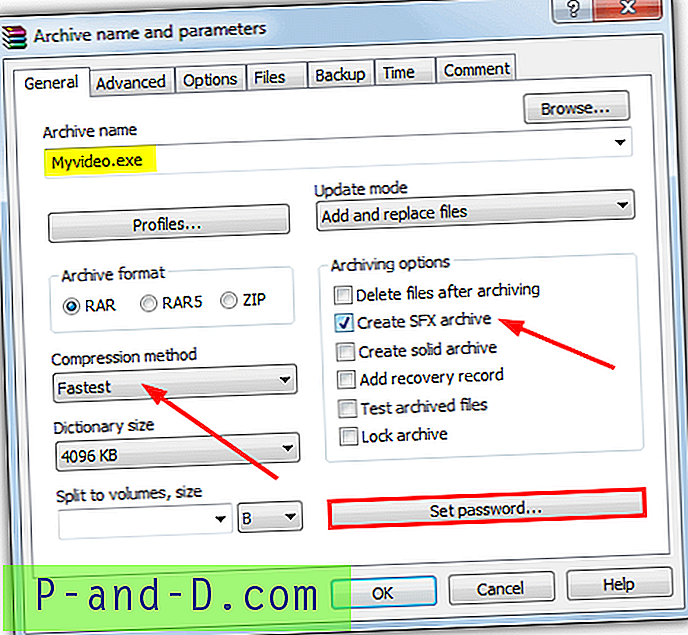
4. คลิกแท็บขั้นสูงแล้วกด ตัวเลือก SFX ในแท็บที่ต้องการแก้ไขการตั้งค่าดังต่อไปนี้
ตั้งค่า - ในการรันหลังจากการแตกให้ป้อนคำสั่งเพื่อเรียกใช้เครื่องเล่นและวิดีโอเช่น mpv“ video.file”
โหมด - เลือก Unpack ไปที่โฟลเดอร์ชั่วคราวและเลือกซ่อนกล่องโต้ตอบ start start
อัปเดต - เลือกเขียนทับไฟล์ทั้งหมด
ข้อความและไอคอน - เป็นตัวเลือก แต่คุณสามารถเปลี่ยนชื่อหน้าต่างเช่น "การแยกวิดีโอ ... "
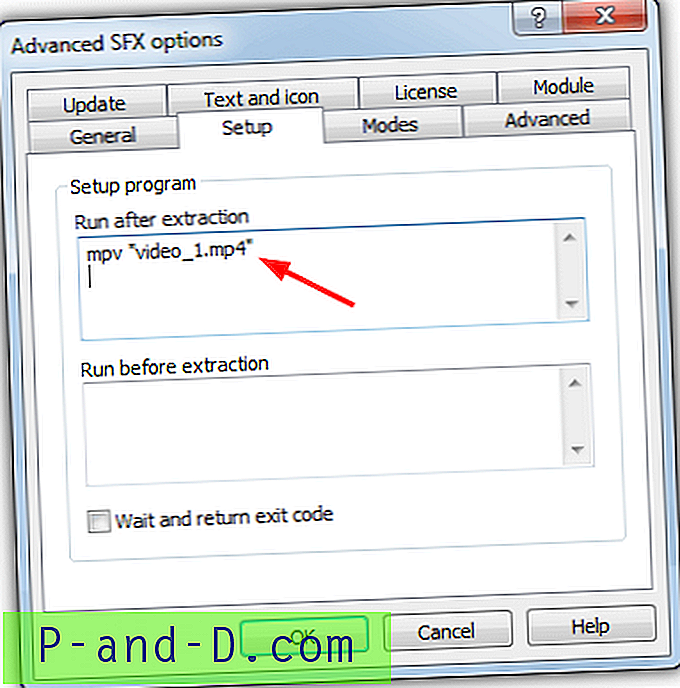
5. คลิกตกลงและรอการสร้างไฟล์เก็บถาวร ในขณะที่แตกไฟล์หน้าต่างจะแสดงหน้าต่างความคืบหน้าซึ่งจะดีกว่าเมื่อจัดการกับไฟล์วิดีโอขนาดใหญ่มันยังเร็วกว่าเครื่องมือ Bat to exe หลังจากเครื่องเล่นวิดีโอถูกปิดไฟล์วิดีโอและเครื่องเล่นจะถูกลบออกจากโฟลเดอร์ชั่วคราว
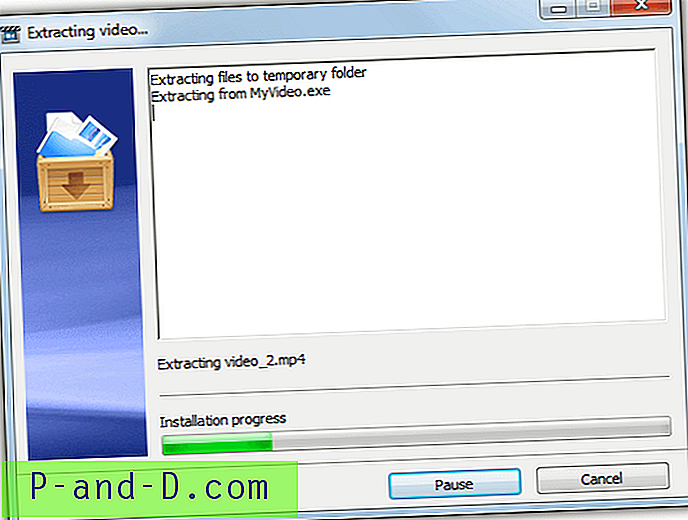
วิธีนี้และวิธี Bat to Exe นั้นไม่ปลอดภัยอย่างสมบูรณ์เพราะจะแยกวิดีโอไปยังโฟลเดอร์ชั่วคราว อย่างไรก็ตามมีการป้องกันเพียงพอที่จะหยุดผู้ใช้เฉลี่ยจากการเก็บไฟล์วิดีโอหลังจากที่พวกเขาป้อนรหัสผ่านที่ถูกต้อง
หมายเหตุสำคัญ: โปรดทราบว่าการเปิดไฟล์ปฏิบัติการไฟล์วิดีโออาจเป็นอันตรายได้หากคุณไม่เชื่อถือแหล่งที่มา 100% การสร้างไฟล์ exe เพลงหรือวิดีโอและดึงดูดให้คุณดาวน์โหลดมันเป็นวิธีการทั่วไปในการแพร่กระจายมัลแวร์ออนไลน์ แม้ว่าคุณจะได้รับไฟล์จากเพื่อนญาติหรือบุคคลที่น่าเชื่อถืออื่น ๆ ก็ยังแนะนำให้สแกนไฟล์ด้วยแอนติไวรัสของคุณก่อนที่จะเล่น





